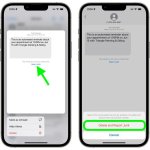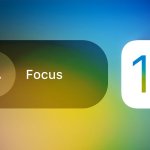Στο iOS 16, η Apple έφερε ορισμένες ευπρόσδεκτες ενημερώσεις στην εφαρμογή Messages της μετοχής της. Ένα από αυτά είναι η δυνατότητα ανάκτησης μηνυμάτων που έχετε διαγράψει από συνομιλίες. Συνεχίστε να διαβάζετε για να μάθετε πώς λειτουργεί.
Στο iOS 16, η Apple πρόσθεσε μια νέα ενότητα “Πρόσφατα διαγραμμένα” στην εφαρμογή Μηνύματα που συγκεντρώνει όλα τα μηνύματα κειμένου που έχετε διαγράψει τις τελευταίες 30 ημέρες. Αυτό σημαίνει ότι εάν διαγράψετε κατά λάθος ένα μήνυμα και θέλετε να το ανακτήσετε, μπορείτε τώρα να το κάνετε απευθείας στη διεπαφή της εφαρμογής Messages.
Δείτε πώς μπορείτε να ανακτήσετε ένα διαγραμμένο μήνυμα σε iPhone ή iPad με iOS 16 ή iPadOS 16.
Στην εφαρμογή Μηνύματα, μεταβείτε στην κύρια οθόνη Μηνυμάτων όπου μπορούν να βρεθούν φίλτρα όπως Γνωστοί αποστολείς και Άγνωστοι αποστολείς.
Πατήστε Πρόσφατα Διαγράφηκαν.
Πατήστε τα μηνύματα που θέλετε να ανακτήσετε, έτσι ώστε να εμφανίζεται ένα μπλε σημάδι επιλογής δίπλα σε καθένα. (Σημειώστε ότι κάθε μήνυμα εμφανίζει τις ημέρες που απομένουν πριν από την αυτόματη διαγραφή.)
Πατήστε Ανάκτηση στην κάτω δεξιά γωνία της οθόνης.
Πατήστε Ανάκτηση μηνύματος(ων) στο αναδυόμενο παράθυρο για επιβεβαίωση.
Αυτό είναι το μόνο που υπάρχει σε αυτό. Μπορείτε να χρησιμοποιήσετε την ίδια οθόνη “Πρόσφατα διαγραμμένα” για να διαγράψετε οριστικά μηνύματα, πατώντας τα και, στη συνέχεια, επιλέγοντας Διαγραφή στην κάτω αριστερή γωνία. Λάβετε υπόψη ότι η οριστική διαγραφή ενός μηνύματος από τους διακομιστές της Apple ενδέχεται να διαρκέσει έως και 40 ημέρες.